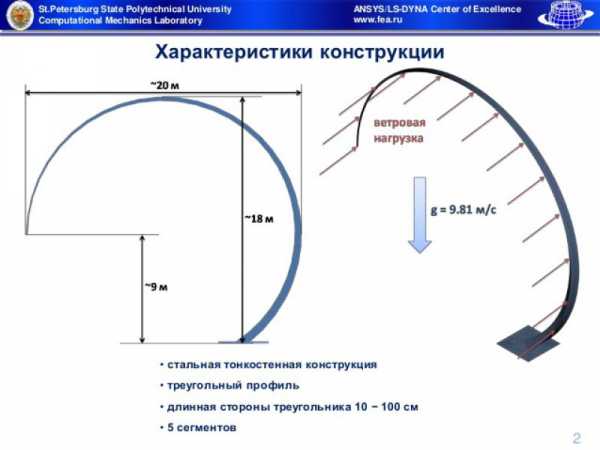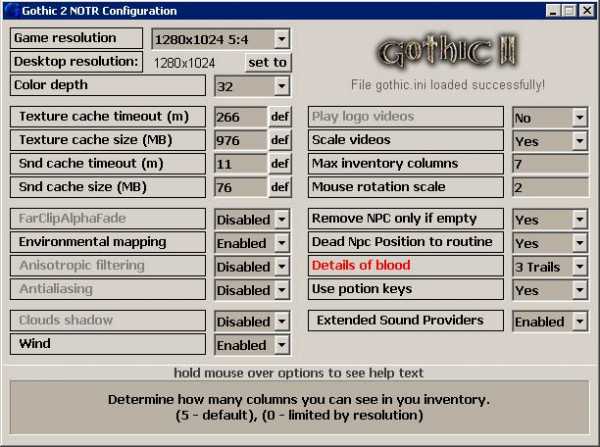Auslogics Disk Defrag — дефрагментация ускорит работу компьютера. Дефрагментация и оптимизация
Как сделать дефрагментацию диска
Дефрагментация диска (Windows Defrag) используется, чтобы оптимизировать работу винчестера. Это увеличивает его срок службы и немного улучшает производительность. Значительных изменений вы не заметите. Оптимизация не изменит характеристик компьютера. Но информация всё равно будет подгружаться чуть быстрее. Исчезнут тормоза, которые появлялись при открытии файлов и папок.

Defrag надо запускать регулярно. Даже если ПК работает стабильно и ничего не зависает. Не важно, что используется для оптимизации — служба Win или другая программа. Это важный и полезный процесс.
Что такое фрагментация и дефрагментация?
Перед тем как сделать дефрагментацию диска, надо разобраться, в чём, вообще, её смысл. Дело в том, что винчестер (HDD) — это магнитный накопитель, а не микросхема. И данные на нём записываются в определённые сектора. Один файл может физически находиться в разных местах. И чтобы к нему обратиться, винчестер будет считывать информацию из нескольких разделов. Это сказывается на работе всего компьютера. Да и сам HDD при таком активном использовании долго не прослужит.
Чтобы объяснить, для чего конкретно нужна дефрагментация диска, смоделируем ситуацию. Вы загрузили три фильма. Размер каждого — 1 Гигабайт. Они будут последовательно записаны на носитель: вначале первый ролик, потом второй и третий. Затем вы удали «второе» видео. И между оставшимися на диске данными образовалось незаполненное пространство. После этого вы скачали исполняемый файл утилиты, который весит 2 Гигабайта. Одна его часть будет записана в свободный сектор, оставшийся от удалённого фильма. А то, что не уместилось, окажется в другом месте.
Этот процесс называется «Фрагментацией». В результате программа будет долго запускаться и медленно работать. Ведь она считывается из разных областей диска. Со временем такое разделение на фрагменты может стать большой проблемой. Активный пользователь ПК постоянно что-то удаляет, качает, устанавливает. И процент фрагментации растёт.
Чтобы это предотвратить, разберитесь, как сделать дефрагментацию. Она перераспределяет информацию на носителе, чтобы данные, которые относятся к одному файлу, находились в смежных секторах. И операция «Чтение/Запись» будет проходить гораздо быстрее.
SSD-накопители таким образом оптимизировать не стоит. У них другая схема работы. И многочисленная перезапись, наоборот, им повредит.
Средства Windows
Для дефрагментации вам не нужна какая-то посторонняя программа. Хотя вы можете её использовать, если захотите. В операционной системе Windows есть служба Defrag.
- Откройте «Мой компьютер».
- Правой кнопкой мыши кликните по логическому диску, который хотите оптимизировать.
- Пункт «Свойства».
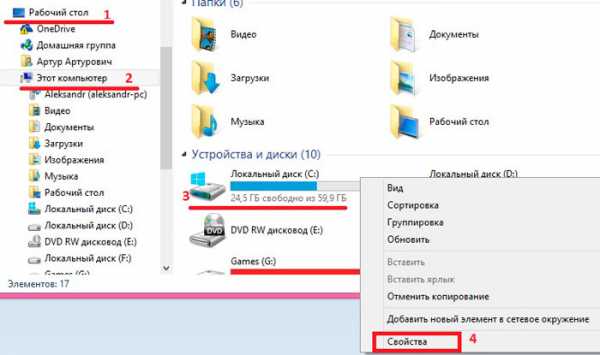
Свойства диска в Windows 8
- Вкладка «Сервис».
- В разделе «Дефрагментация диска» нажмите на кнопку «Оптимизировать».
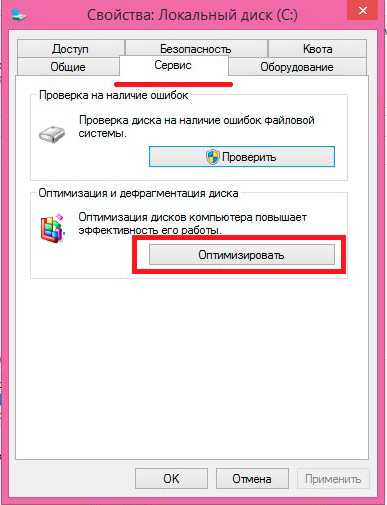
Оптимизация диска
- Выберите нужный диск (выделите его).
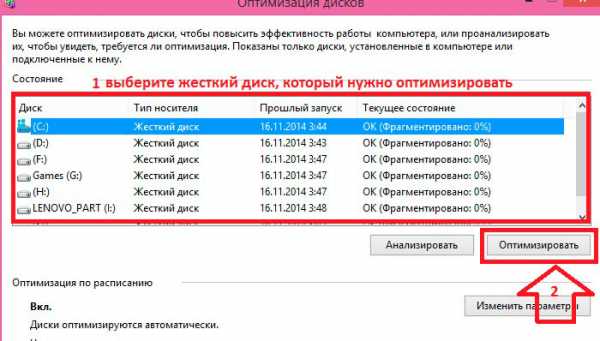
Служба дефрагментации Windows 8
- Чтобы узнать процент фрагментации, щёлкните на «Анализ».
- На диске должно быть минимум 15% свободного места. Его можно оптимизировать, даже если мало памяти. Но это займёт больше времени. И не все записи будут перемещены.
- Нажмите на кнопку «Дефрагментация».
- В старых версиях Windows было наглядно показано, как идёт процесс. Вы могли увидеть полоску с разными цветами. Красный визуально обозначал фрагментированные файлы, синий — нефрагментированные, а зелёный — неперемещаемые.
- Когда Defrag завершит работу, он предложит вам посмотреть отчёт. Там написано, сколько файлов перемещено и объединено.
- Для каждого тома надо запускать свой процесс оптимизации.
Вот как провести дефрагментацию диска через настройки:
- Откройте «Панель управления».
- Меню «Администрирование». Оно в категории «Система и безопасность».
- Пункт «Управление компьютером».
- Разверните список «Запоминающие устройства». Он слева.
- Там будет меню дефрагментации.
Также этот инструмент доступен по пути C:\Windows\System32\Defrag.exe (или в другом системном диске, если ваша ОС находится не на C:\). И в меню Пуск — Программы — Стандартные — Служебные.
Расписание
Можно настроить автоматический запуск службы Defrag. Так вам не понадобится каждый раз открывать её вручную. Оптимизация будет проходить в определённое время. Если включен компьютер.
- В меню дефрагментации нажмите кнопку «Настроить расписание».
- Поставьте галочку в чекбокс «Выполнять по расписанию».
- В выпадающем списке «Периодичность» укажите, как часто запускать службу: ежедневно, еженедельно или ежемесячно.
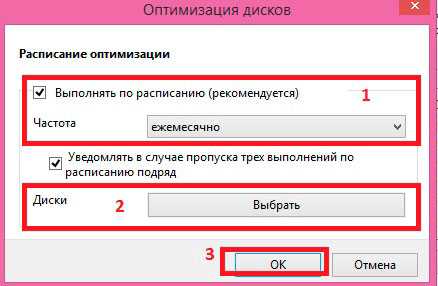
Настройка расписания дефрагментации
- В параметре «День» выберите, по каким дням это делать.
- А в списке «Время», соответственно, задайте удобное для автозапуска время.
Системе нужны некоторые ресурсы, чтобы провести дефрагментацию. Учитывайте это при настройке расписания. Из-за включенного Defrag появляются небольшие тормоза. Даже если он запущен в фоновом режиме. Если у вас в этот момент открыта ресурсоёмкая программа, она может зависнуть.
Утилиты для дефрагментации
Если вас не устраивает встроенная служба Win, воспользуйтесь сторонними приложениями.
- Defragger. Утилита весит немного. В ней нет каких-то особенных функций. Доступны два режима работы: обычный и быстрый. Проверка производительности диска.
- Auslogics Disk Defrag. Есть анализ фрагментации, расписание. Можно запустить оптимизацию одновременно на нескольких томах.
- Disk SpeedUp. Программа для дефрагментации диска с любой файловой системой: и FAT, и NTFS. Можно выставить настройки так, чтобы компьютер самостоятельно выключался, когда утилита завершит работу. Эта функция пригодится, если вы решите, к примеру, запустить Defrag перед сном.
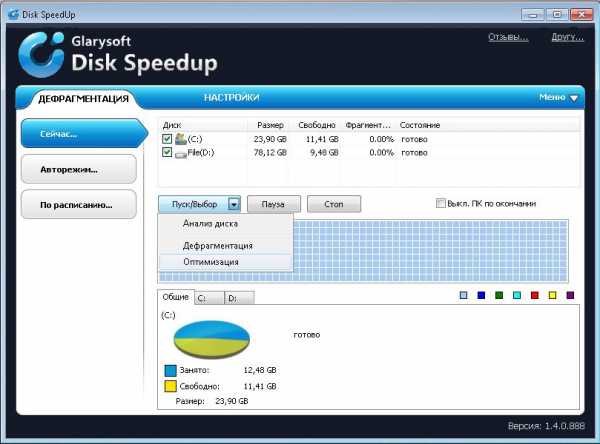
Disk SpeedUp
- MyDefrag. Может запускаться из-под командной строки. Есть DLL-библиотека. Доступен режим скринсейвера.
- Piriform Deffragler. Программа не требует много ресурсов. Предоставляет подробную информацию о дисках.
- IObit Smart Defrag. Мощная утилита, в которой есть функция глубокой оптимизации.
Теперь вы знаете, как сделать дефрагментацию. И сможете выбрать удобный для себя способ: собственные инструменты Win или приложения, найденные в интернете. Windows Defrag надо запускать регулярно. Иначе система будет сильно тормозить, а жёсткий диск — постепенно изнашиваться.
Расскажите, а как вы оптимизируете работу винчестера? Используете службы Windows, или вам нравится какая-то сторонняя программа?
nastroyvse.ru
Auslogics Disk Defrag - ускорить работу компьютера
Если вы не знаете, что такое дефрагментация и как она может помочь сделать работу вашего компьютера быстрее, то самое время обратить внимание на эту статью.
Вся информация, все данные, системные файлы хранятся на жестком диске (HDD). Работу операционной системы можно вкратце представить как бесконечную череду циклов чтения данных (файлов) с жесткого диска и циклов записи. Файловая система на жестком диске состоит из кластеров – таких себе ячеек, в которые и происходит процесс записи данных. Каждый кластер имеет определенный объем дискового пространства и определенное местоположение на жестком диске. В подавляющем большинстве случаев размер записываемого файла превышает размер кластера и в этой ситуации процесс записи продолжается в ближайший свободный кластер.
Когда операционная система только что установлена и системный раздел отформатирован, все ее файлы записаны на диске «по порядку». Но вот в процессе работы какой-то файл удаляется, какой-то записывается, свободных кластеров по соседству не находится и следующая часть (фрагмент) файла записывается в другой «по географическому расположению» район диска. Через некоторое время фрагменты очень многих файлов оказываются беспорядочно разбросанными по всему жесткому диску, а считывающей головке приходится делать намного больше перемещений для считывания всего файла. Все это приводит к существенному замедлению загрузки и работы операционной системы (представьте себе, как быстро вы сможете одеться, когда один носок на нижней полке в шкафу, другой – в обувном ящике в коридоре, одна штанина джинсов лежит в холодильнике, а вторая за стиралкой в ванной комнате – как-то так выглядит большой фрагментированный файл на жестком диске). К тому же излишние перемещения магнитной головки уменьшают и срок службы жесткого диска, начинаются потрескивания, шумы, так недалеко и до появления первых бэд – секторов…
Если вы заметили притормаживания в работе системы – самое время запустить процесс дефрагментации – когда фрагментированные файлы перезаписываются таким образом, чтобы максимально уменьшить расстояние между используемыми кластерами. В инструментарии Windows на этот счет имеется штатная утилита, но опыт показывает, что с задачей дефрагментации намного лучше справляются приложения от сторонних производителей, к тому же некоторые из них выполняют дополнительные полезные действия.
Одна из лучших программ для дефрагментирования жесткого диска — Auslogics Disk Defrag. Данная программа имеет небольшой размер, распространяется по принципу Free Ware (т. е. абсолютно бесплатно, что не может не радовать!) и обладает более чем всем необходимым для ее прямого предназначения. В отличие от стандартного средства дефрагментации Windows и других подобных утилит Auslogics Disk Defrag имеет ряд таких преимуществ как:
- Возможность оптимального размещения системных файлов ОС на диске;
- При необходимости можно дефрагментировать определенный заданный каталог, файл;
- Программа в автоматическом режиме делает анализ и запускает дефрагментацию необходимых участков жесткого диска, когда компьютер простаивает;
- Возможность сделать достаточно гибкие настройки задания, оптимизировать свободное дисковое пространство, да и просто дружественный и удобный интерфейс.
Еще одним бесспорным плюсом Auslogics Disk Defrag является portable – версия, которую можно записать на флешку и с нее же запустить на другом компьютере. Также чувствуется постоянная забота производителя о своем детище, что выражается в регулярных выходах в свет обновлений с постоянным улучшением функционала. Под этой статьей можно бесплатно скачать установочный файл Auslogics Disk Defrag. Сам процесс инсталляции приложения является «стандартным» и не вызывает каких-либо вопросов, так что обойдусь без его описания.
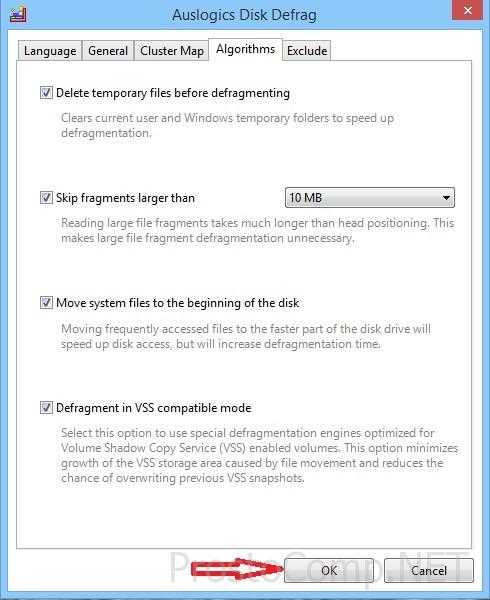
Для начала запустим программу и перейдем в «Настройки». Далее в «Настройках программы» откроем вкладку «Алгоритм» и отметим все пункты:
- Удалять временные файлы перед дефрагментацией – это дополнительный бонус, смысл которого в быстрой очистке жесткого диска от временных файлов, которые создаются в процессе работы операционной системы и приложений и являются по сути мусором, подлежащим уничтожению.
- Пропускать фрагменты более 10 Мб – здесь все просто – время на поиск такого фрагмента гораздо меньше, чем время, затраченное на его считывание и последующую перезапись. Такое обстоятельство делает дефрагментацию этого фрагмента нецелесообразной.
- Перемещение в начало диска системных файлов – полезная опция, заметно повышающая общую производительность работы, т.к. процессы чтения – записи в области, находящейся в начале диска происходит наиболее быстро.
- Дефрагментация в VSS – совместимом режиме – этот пункт связан со службой теневого копирования и оптимизацией расположения снимков, тоже полезен.
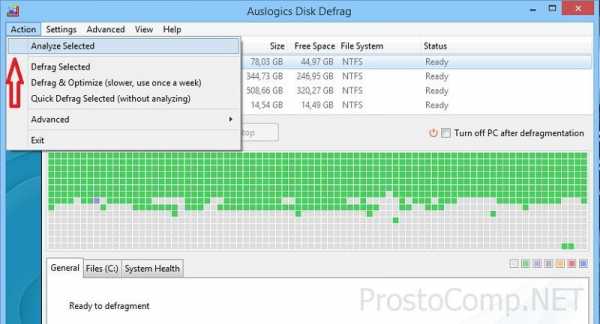
В основном окне программы отмечаем разделы, которые собираемся дефрагментировать и выбираем в меню «Действие» пункт «Анализ выбранного».
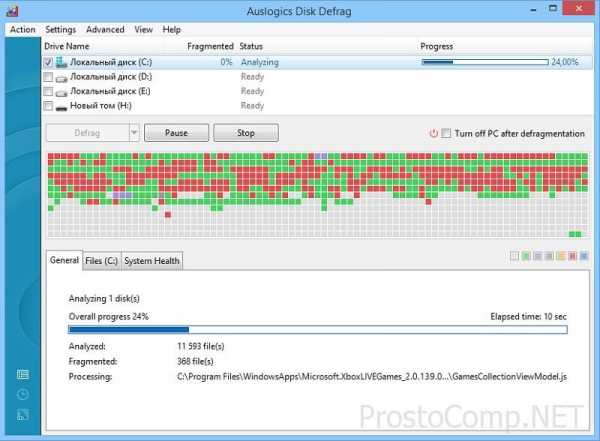
Через некоторое время программа проанализирует степень фрагментации данных в разделе и подскажет совет насчет необходимости процедуры. Чуть ниже построенной карты раздела есть легенда – условное цветовое обозначение кластеров раздела в зависимости от состояния, по которой фрагментированные блоки выделяются красным цветом. Таким образом, по степени «красноты» вашего раздела вы сможете сами сделать вывод о необходимости провести дефрагментацию.
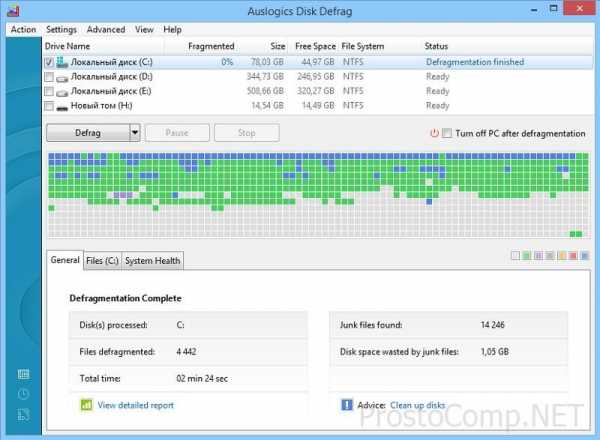
Также вы имеете возможность выбрать просто дефрагментацию, совместную дефрагментацию с оптимизацией и быструю дефрагментацию. Правее имеется чекбокс, в котором можно поставить галочку – и по завершению процесса дефрагментации ваш компьютер будет выключен автоматически – удобная возможность, учитывая тот факт, что многие запускают этот процесс на ночь или планируя заняться чем-то другим.
Стоит иметь в виду, что:
- Необоснованно частое дефрагментирование жесткого диска уменьшает его ресурс;
- Крайне желательно во время дефрагментации не занимать компьютер другими задачами;
- Для того чтобы программа могла быстро и в оптимальном режиме сделать дефрагментацию, желательно иметь не менее 10 процентов свободного от общего дискового пространства.
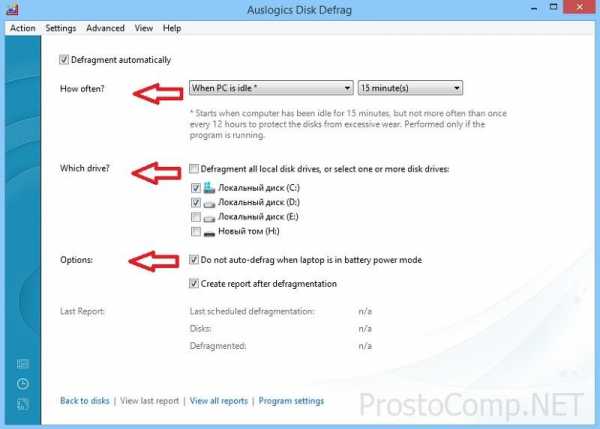
Еще программа Auslogics Disk Defrag удобна наличием планировщика, который может запускать процесс дефрагментации по расписанию и без вашего присутствия, конечно же при условии, что компьютер остается включенным. Настроить планировщик можно в соответствующем разделе настроек программы. Выберите из предложенных вариантов наиболее вам подходящий и установите автозапуск программы вместе с загрузкой компьютера. Можно также отключить дефрагментацию, если ноутбук питается от батареи.
Весьма полезная опция имеется в закладке «Общие» (там же, где включается автозагрузка программы) – «Не показывать твердотельные накопители» (SSD).
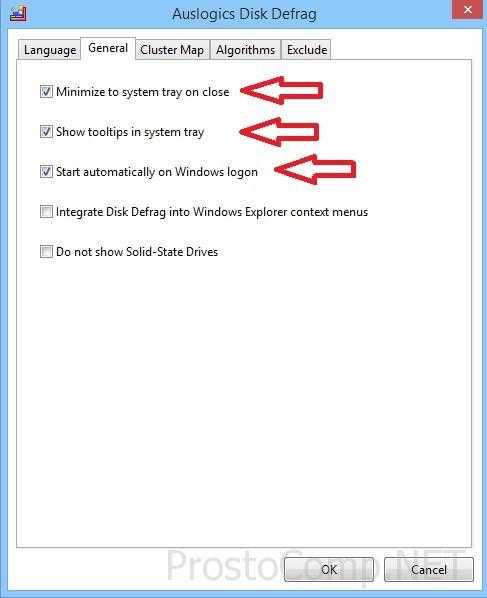
Для таких дисков дефрагментация не требуется, скорее наоборот – она для них противопоказана, а для их оптимизации существует вот этот метод.
В этой статье мы с вами познакомились с полезнейшей утилитой Auslogics Disk Defrag и взяли ее на вооружение. Не забывайте о подписке на обновления моего блога – здесь всегда есть чего почерпнуть нового и полезного для себя. Если возникают вопросы – не стесняйтесь, спрашивайте!
prostocomp.net
Лучшая программа для дефрагментации жесткого диска
Дефрагментация – важнейший процесс, заключающийся в переносе данных из нескольких областей в одну часть диска. После дефрагментации улучшается работа системы, ускоряется запись и чтение любых типов файлов. В операционных системах семейства Windows уже имеется встроенный дефрагментатор, но у него ограничены возможности. Именно поэтому рекомендуется воспользоваться сторонними программами.

У каждого продвинутого пользователя должна быть хорошая программа для дефрагментации жесткого диска. Конечно, иногда бывает сложно определиться с выбором. Поэтому рекомендуется внимательно ознакомиться с функционалом каждой утилиты, а затем выбрать то, что больше всего подходит.
Дефрагментаторы для Виндовс
В процессе работы, пользователи создают, копируют и удаляют огромное количество файлов. Через несколько месяцев, а иногда и раньше, происходит притормаживание ОС. Чтобы справиться с проблемой, рекомендуется обратить внимание на следующие программки:
Какой дефрагментатор бы ни использовался, стоит заметить, что его не рекомендуется применять для SSD дисков. В противном случае могут возникнуть серьезные проблемы.
Defrag Pro
Это лучшая программа для качественной дефрагментации жесткого диска. По сравнению со многими аналогами, утилита способна работать с файловой системой:
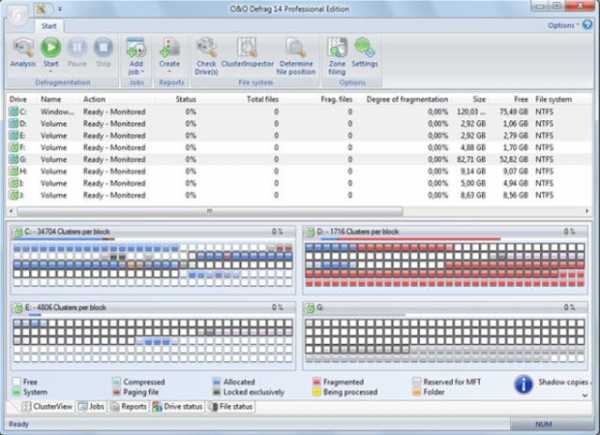
Программка прекрасно работает на Windows XP, а также более современных версиях ОС. Приложение способно заменить собою стандартный дефрагментатор. При этом Defrag Pro может быть запущен по расписанию, а также работать в фоновом режиме.
Важно отметить, что утилита для дефрагментации имеет не только клиентскую версию, но и серверную. Помимо дефрагментации жёстких дисков, программка способна работать с реестром и файлом подкачки.
SmartDefrag
Разработкой программы занималась компания IOBit. Программный продукт позволяет быстро, а главное качественно произвести оптимизацию системы, путем дефрагментации. Примечательно, что приложение прекрасно подходит для Windows 10 и более ранних версий. С управлением программой справится даже неопытный пользователь.
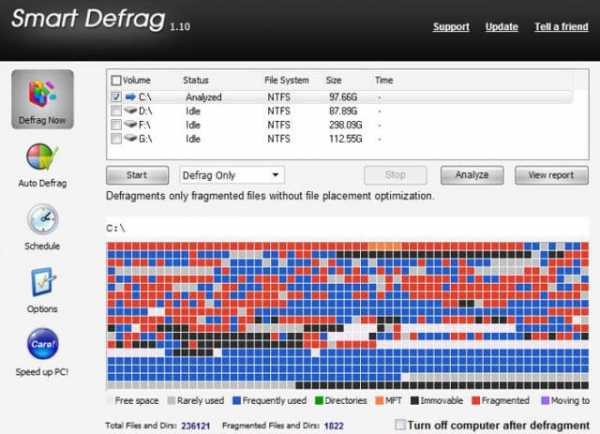
Важно отметить, что программа для быстрой дефрагментации диска способна работать в ручном и автоматическом режиме. Способ работы вы можете изменить в настройках. Лучше всего воспользоваться ручным режимом. Помимо стандартной процедуры дефрагментации, приложение способно:
- Производить перемещение данных в момент загрузки операционной системы. Благодаря технологии «Boot Time Defrag», будут оптимизированы даже те файлы, которые невозможно переместить во время работы ОС;
- Имеется возможность запуска утилиты по расписанию;
- Анализ дисков производится только в определенные моменты. Благодаря этому снижается нагрузка на систему.
Следует отметить, что лучше этой программы найти сложно. К тому же приложение распространяется на русском языке.
Auslogics Disk Defrag
В интернете можно найти бесплатные дефрагментаторы, но не все они так хороши, как Auslogics Disk Defrag. Приложение оптимизирует и упорядочивает файлы, «разбросанные» на жестких дисках. После завершения работы, скорость работы системы возрастает в несколько раз.
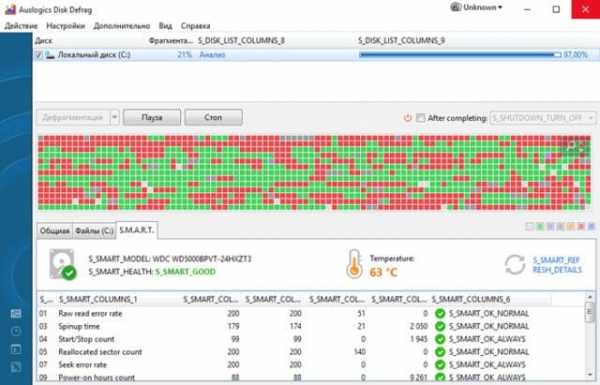
В работе программы использовано несколько алгоритмов, благодаря которым дефрагментация диска осуществляется быстрее, чем при работе встроенной в ОС утилиты. После окончания оптимизации, будет предоставлен отчет о проделанной работе.
К основным возможностям дефрагментатора можно отнести:
- Упорядочивание файлов и структуры кластеров;
- Карту диска, отображающую процесс дефрагментации в режиме реального времени;
- Интуитивно понятный интерфейс;
- Понятную систему отчетности. Благодаря этому можно понять насколько качественно получилось дефрагментировать диск;
- Возможность оптимизации одновременно 2 и более жестких дисков.
Программу можно скачать бесплатно с официального веб-сайта. Для эффективности, рекомендуется использовать дефрагментатор 2 раза в неделю.
Defraggler
Всем известно, что хороши те программы, которые полностью справляются с поставленными задачами. Именно таким дефрагментатором является Defraggler, разработанный компанией Piriform Ltd. Утилита способна работать не только с жестким диском, но и с конкретными каталогами. Это лучший дефрагментатор для Windows 7.
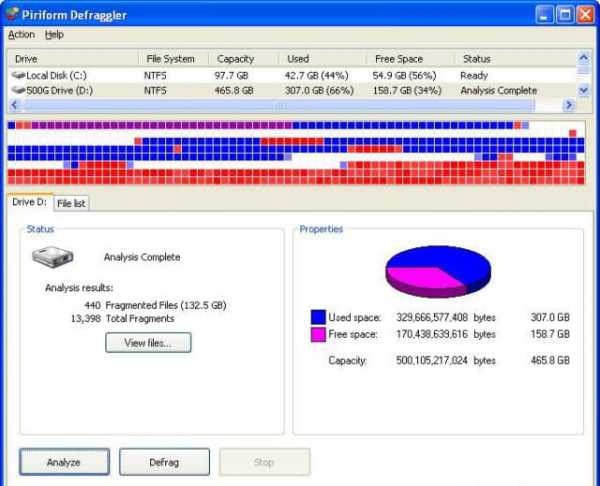
В отличие от платных аналогов, приложение работает в несколько раз быстрее и качественнее. В процессе дефрагментации, у пользователя появляется возможность наблюдать за переносом данных из одного места в другое. Пока программа дефрагментирует диск, вы можете работать на компьютере (лучше конечно этого не делать). После окончания работы появится отчет о изменениях.
К основным функциям программки можно отнести:
- Создание информационной карты фрагментированных файлов;
- Настройка расписания;
- Поддержка всех популярных файловых систем, включая exFAT;
- Настройка языка интерфейса.
Чтобы увидеть все преимущества дефрагментатора, рекомендуется самому проверить его на деле.
UltraDefrag
УльтраДефраг – это самый лучший дефрагментатор. Несмотря на то, что утилита небольшая, она прекрасно справляется с перемещением даже сложных кластеров. Дефрагментация жесткого диска, не единственная возможность UltraDefrag, программа способна также работать с реестром и файлом подкачки. Помимо основного интерфейса, имеется консольный, благодаря которому осуществляется запуск утилиты по расписанию.

Приложение работает с такими файловыми системами, как FAT, FAT32 и NTFS. После завершения работы появляется отчет в виде HTML-файла. Следует отметить, что у программы имеется такая функция, как отключение ПК после завершения оптимизации. С управлением справятся даже новички.
Заключение
Пользователь скачивает ту программу, которая лучше всего справляется с поставленными задачами. Именно поэтому рекомендуется рассмотреть сторонние приложения, так как дефрагментатор встроенный в ОС, плохо справляется с переносом файлов. Одной из лучших программ, можно считать Auslogics Disk Defrag. Перед загрузкой утилит, рекомендуется ознакомиться со всеми достоинствами и недостатками.
С большим количество программ по оптимизации windows можете ознакомиться здесь.
Видео обзор программы для дефрагментации
programka.net
Что такое Фрагментация и Дефрагменитация?
Фрагмента́ция — процесс дробления чего-либо на множество мелких разрозненных фрагментов. В основном используется как компьютерный термин. Дефрагментация — процесс обновления и оптимизации логической структуры раздела диска с целью обеспечить хранение файлов в непрерывной последовательности кластеров. Применяется в основном в отношении файловых систем FAT и NTFS. После дефрагментации ускоряется чтение и запись файлов, а следовательно и работа программ. Другое определение дефрагментации: перераспределение файлов на диске, при котором они располагаются в непрерывных областях. Длинные файлы занимают несколько кластеров. Если запись производится на незаполненный диск, то кластеры, принадлежащие одному файлу, записываются подряд. Если диск переполнен, на нем может не быть цельной области, достаточной для размещения файла. Тем не менее, файл все-таки запишется, если на диске много мелких областей, суммарный размер которых достаточен для записи. В этом случае файл записывается в виде нескольких фрагментов. Процесс разбиения файла на небольшие фрагменты при записи на диск называется фрагментацией. Если на диске много фрагментированных файлов, скорость чтения носителя уменьшается, поскольку поиск кластеров, в которых хранятся файлы, требует времени. зайди на википендия и почитай. Хороший справочних по всем направлениям. В поисковике набери слово Википендия"
попробуй открыть словарь или в поисковых системах набрать....
Некомпактное помещение файлов на жёстком диске, из-за чего лазеру приходится долго перемещаться по поверхности диска, "собирая" части фала или программы воедино. Дефрагментация, соответственно - компактное размещение файла на жёстком диске.
Дефрагментация — процесс обновления и оптимизации логической структуры раздела диска с целью обеспечить хранение файлов в непрерывной последовательности кластеров. Применяется в основном в отношении файловых систем FAT и NTFS. После дефрагментации ускоряется чтение и запись файлов, а следовательно и работа программ. Другое определение дефрагментации: перераспределение файлов на диске, при котором они располагаются в непрерывных областях. Длинные файлы занимают несколько кластеров. Если запись производится на незаполненный диск, то кластеры, принадлежащие одному файлу, записываются подряд. Если диск переполнен, на нем может не быть цельной области, достаточной для размещения файла. Тем не менее, файл все-таки запишется, если на диске много мелких областей, суммарный размер которых достаточен для записи. В этом случае файл записывается в виде нескольких фрагментов. Процесс разбиения файла на небольшие фрагменты при записи на диск называется фрагментацией. Если на диске много фрагментированных файлов, скорость чтения носителя уменьшается, поскольку поиск кластеров, в которых хранятся файлы, требует времени. (Не следует думать, что при использовании системы NTFS проблема фрагментации файлов исчезает! ) Чем выше степень фрагментации жесткого диска, тем ниже производительность при выполнении операций чтения или записи на диск. Для наведения порядка на Вашем жёстком диске, и ускорении работы компьютера в целом применяйте программы дефрагментации. Встроенная в виндовс программа дефрагментации выполняет самые необходимые функции, но лучше использовать специальные программы, которые имеют расширенные функции, такие как например: дефрагментация свободного пространства, стратегия планирования ( это когда наиболее часто используемые файлы распологаются в быстродоступном месте жёсткого диска) и другие функции... .
Дефрагментация это перемещение файлов на самом винчестере. корочё он распологает их как ему удобно. комп работает быстрей
Для жесткого диска? Обьясняю на пальцах... Если книги на полке лежат по порядку, по алфавиту и нет пустых мест то быстро найдешь книжку которую надо.. а если все разбросано как попало, то поиск займет гораздо большее время...
оптимизация файловой системы, с целью более быстрого доступа к файлам. т. е. при дефрагментации свободные места между записанными разделами заполняются файлами, короче последовательное заполнение кластеров
Дефрагментация — процесс обновления и оптимизации логической структуры раздела диска с целью обеспечить хранение файлов в непрерывной последовательности кластеров. Применяется в основном в отношении файловых систем FAT и NTFS. После дефрагментации ускоряется чтение и запись файлов, а следовательно и работа программ. Другое определение дефрагментации: перераспределение файлов на диске, при котором они располагаются в непрерывных областях. Длинные файлы занимают несколько кластеров. Если запись производится на незаполненный диск, то кластеры, принадлежащие одному файлу, записываются подряд. Если диск переполнен, на нем может не быть цельной области, достаточной для размещения файла. Тем не менее, файл все-таки запишется, если на диске много мелких областей, суммарный размер которых достаточен для записи. В этом случае файл записывается в виде нескольких фрагментов. Процесс разбиения файла на небольшие фрагменты при записи на диск называется фрагментацией. Если на диске много фрагментированных файлов, скорость чтения носителя уменьшается, поскольку поиск кластеров, в которых хранятся файлы, требует времени. Эффект, возникающий в процессе активной работы с файлами (создание, удаление, перемещение, изменение размеров) и выражающийся в отсутствии на жёстком диске достаточного количества последовательных свободных блоков. На фрагментированном диске свободные блоки разбросаны по всей поверхности диска, и при дальнейшей работе с диском, это приводит к фрагментации данных. Фрагментация данных Возникает в результате фрагментации дискового пространства: так как на диске отсутствуют последовательные свободные блоки, то новые файлы невозможно записать целиком в одном месте, их приходится делить на фрагменты и записывать в разных частях диска, что замедляет чтение этих файлов и снижает общую производительность файловой системы. Более того: во многих файловых системах (например FAT32) начало файла записывается в начало кластера, следовательно, если сам файл или его часть по объёму меньше размера кластера, то оставшееся место в кластере остается неиспользованным. Поэтому, чем больше фрагментирован диск, тем неэффективнее использование его пространства.
записали вы на новый диск 10 файлов - компьютер их записал все подряд.. . потом стёрли 6-ой файл (на диске в этом месте появилась пустая память).... потом решили записать ещё 1 файл, который по размеру больше 6-го файла - тогда компьютер запишет часть этого файла (фрагмент) на пустую память, которая осталась вместо 6-го файла, а остальной фрагмент - на свободное место после 10-го файла.. . -это и называется фрагментацией.. . (конечно пример приметивный) дефрагментация - это обратный процесс: компьютер ищет большие участки "пустой памяти" на диске и старается собрать на этих участках из фрагментов файлы целиком, либо из мелких фрагментов собрать в более крупные фрагменты - так компьютер будет быстрее читать эти файлы с диска...
Фрагментация - процесс разбиения файла на небольшие фрагменты при записи на диск Дефрагментация - процесс обновления и оптимизации логической структуры раздела диска с целью обеспечить хранение файлов в непрерывной последовательности кластеров.
лол у меня на диске С почти все файлы фрагментированы (
touch.otvet.mail.ru
Дефрагментация, оптимизация и очистка реестра в одном флаконе.
Всем привет!!!
Итак, сегодня мы снова будем говорить о реестре, но теперь о его оптимизации, редактировании и дефрагментации.В тысячный раз предупредим, что прежде чем что-то делать с реестром, обязательно сохраняйте его резервную копию. Сделать это можно, выбрав в меню RegEdit’а «Файл» — «Экспорт».
Пара кликов сможет помочь Вам восстановиться в трудную минуту.Напомним, что реестр — место хранения настроек и сведений об оборудовании, системе, приложениях, а также он содержит всю информацию о компьютере.
Итак, перейдём к сегодняшней теме. Приступим сначала к такому вопросу, как дефрагментация реестра.Наверное, каждый уважающий себя, пользователь слышал, а, может быть, даже делал дефрагментацию жёсткого диска.Не будем спешить, а сначала объясним, что же такое дефрагментация. Дефрагментация — это сортировка (упорядочивание) или расстановка «по полочкам» файлов всех видов, направлений и действий.Дефрагментация жёсткого диска и реестра поможет нам разложить все файлы на нужное им место. Благодаря этому, работа системы ускоряется, повышается производительность. А нам это и нужно.У обычных, стандартных дефрагментаторов не выходит получить доступ ко многим файлам во время работы Windows 7. Мы предложим для этих целей использовать специальные программы.В нашем случае, нам понадобится программа Defraggler. Уточним, что реестр можно дефрагментировать только до запуска операционной системы, поэтому настроим нашу программу.
В меню жмите «Настройки» — «Дефрагментация при загрузке» — «Всегда». Перезагружаете компьютер и видите черный экран с белыми буквами — дефрагментация реестра началась. В первый раз процесс может затянуться, но зато в последующих запусках дефрагментация будет проходить в считанные секунды.Чтобы деактивировать функцию, запустите Defraggler и отключите параметр.
Продолжим темой очистки реестра.В предыдущие разы мы говорили, что очистка реестра вручную — нежелательна для неопытных пользователей. Но всё же мы Вам поведаем о том, как подчистить реестр самому.Итак, открываем Редактор реестра (Win+R — regedit или вбиваем regedit в строку поиска меню «Пуск»). В открывшемся окне, жмём «Файл» — «Экспорт» и сохраняем копию реестра в любое удобное для нас место. Это на всякий «пожарный».Теперь открываем HKEY_CURRENT_USER — Software.
Там ищем ветку, с названием программы, что уже предварительно деинсталлировали с жёсткого диска, и удаляем её. Те же самые действия проделываем с другими программами, что были давно удалены, оставив след в реестре.Прочистили? Теперь переходим в HKEY_LOCAL_MACHINE/Software и делаем поиск с последующим удалением следов.Чтобы было удобней, тыкаем «Правка» — «Найти» (Ctrl+F или F3), вводит название программы, а после поиска удаляем найденное. Всё, что видите — не удаляйте, если не уверены.Учитывайте, что это долгий процесс. Он может занимать от 3 до 7 часов.Удалили всё, что нужно? Перезагружайте компьютер и молитесь любимому Божеству, чтобы система осталась на месте. Запустилась? Заработала? Значит, Вы всё сделали верно.
Очевидный факт, что чистить реестр безопаснее и проще с помощью разнообразных программ.Некоторые из них мы Вам уже описывали, но предлагаем остановиться на паре действительно стоящих утилит.
Ccleaner.О ней мы уже писали. Сколько было о ней уже сказано, но всё же это прекрасная и быстрая программа для очистки реестра и жёсткого диска, для настройки автозапуска и быстрого удаления программ. Программа бесплатна, но Вы можете приобрести лицензию, которая даст несколько интересных дополнительных функций.
RegOrganizer.И о ней мы также говорили. Многофункциональная программа, позволяющая обслужить Ваш компьютер по максимуму. Программа платная, но купив лицензию, Вы не пожалеете о потраченных деньгах.
TuneUp.Эта утилита также была в наших статьях. Огромная по функционалу программа позволяющая провести комплекс «процедур» по очистке, оптимизации и настройки системы. Программа платная, и она стоит своих денег.
А сейчас мы приступим к редактированию реестра.Начнём.Чтобы добавить раздел в реестр, нам нужно открыть Редактор реестра (Win+R — regedit или вбиваем regedit в строку поиска меню «Пуск»).В открывшемся окне жмём «Файл» — «Экспорт» и сохраняем копию реестра в любое место. На всякий случай.Теперь открываем нужную ветвь нашего реестра, где мы хотим создать раздел, тыкаем правой кнопкой мыши и выбираем «Создать» — «Раздел».Появляется раздел с названием «Новый раздел #1». Жмём на него правой кнопкой мыши и выбираем «Переименовать».Добавить раздел можно и при помощи командной строки.Для примера создадим в реестре новый раздел с названием «Robocop» в имеющийся раздел HKEY_LOCAL_MACHINESoftware:Открываем консоль (командную строку)(Win+R — cmd или вводим cmd в строку поиска меню «Пуск»). В неё вбиваем команду: reg add \ComputerNameHKLMSoftwareRobocop .Вместо «ComputerName» нужно ввести имя Вашего компьютера. Узнать эту информацию тыкнув правой кнопкой мыши на «Мой компьютер» и нажав «Свойства». Там ищите «Имя компьютера» и запоминаете его. Эти нужные сведения ещё пригодятся.Если Вы всё сделали верно, то появится сообщение о том, что операция успешно завершена.
Чтобы удалить раздел в графическом режиме, нужно войти в Редактор реестра (Win+R — regedit или вбиваем regedit в строку поиска меню «Пуск»). После открытия выбираем раздел правой кнопкой мыши и жмём «Удалить».Если хотите удалить с помощью командной строки (консоли):Открываем консоль(Win+R — cmd или вводим cmd в строку поиска меню «Пуск») и выполняем команду:reg delete \ComputerNameHKLMSoftwareRobocop .Должно появиться предупреждение об удалении одного из разделов реестра и предложение ввода «Y» («Да») и «N» («Нет»).Чтобы не появлялось это предупреждение, нужно использовать ключ нужно использовать ключ /f.
Предупреждаем, что все действия нужно совершать обдуманно, и предварительно сохранив резервную копию Вашего реестра. Безопасность компьютера в Ваших руках.
На этом все всем пока .
windowsfan.ru
Дефрагментация и оптимизация. Дефрагментация понятно, но что такое оптимизация? Делал оптимизацию часа два, но на
ставь tuneup и не парься
все елементарно дефрагментиция ето ты я думаю понял а оптимизачия ето когда оно скидывает все данные в одно место ну я думаю ты знаеш как работает жесткий диск так вот оно все данные кидает в одно место к центру диска и тогда считывающей головке легче и быстрее перемещятся между файлами, а долго потому что данных много у края диска и оно их перемещяет )
дефрагментация - это только часть оптимизации, то есть мероприятий, направленных на увеличение быстродействия системы.... дефрагментация сейчас немодна - диски стали значительно быстрее... обычно компы начинают тормозить от лишнего хлама в Реестре Винды, который накапливается в результате неправильных деинсталляций программ и вредных воздействий вирусов (кстати, не верьте, что существуют антивирусы, способные противостоять абсолютно всем вирусам)... некоторые люди пытаются разогнать процессоры и видеокарты, но это тоже фигня и чревата поломкой железа. короче, не мучайте машину, ей и так тяжело...
Дефрагментация у Вас прошла быстро, т. к. нечего было де фрагментировать. Я за 2 года не делала ни разу, 1 раз сжатие реестра. Оптимизация, скорей всего длилась долго за счет очистки дискового пространства, это процесс длительный, можно включать и ложиться спать (стирается пространство диска с ранее удаленными элементами) Оптимизация нужна для быстродействия системы, загрузки, работы в фоном режиме и т. д. Из автозапуска удаляется все в чем нет особой нужды, отключаются службы которыми не пользуетесь, а они оттягивают ресурсы на себя и т. д. Очистка от мусора, временные паки и файлы, исправляются ошибки в реестре, пути программ, пустые папки и т. д. У меня хоз. работами на компе занимаются 5 программ. Windows Cleaner (в ней удобно создавать и удалять лишние точки восстановления) + AusLogics BoostSpeed+Pоrtable+rus (это трудяга делает основную работу) и Wise_Registry_Cleaner_8.25.540_Portable+rus (эта лучше всех делает полную копию реестра) и CCleaner_Portable+Rus (эта в нагрузку) И этот каждодневную + устанавливает безопасно "Критические обновления Виндовс, не попадались еще другие такие программы) 360 Total Securety пасет онлайн, сканирует, оптимизирует, исправляет системные ошибки, удаляет мусор, вирусы, вредоносные программы. есть -System Repair для восстановления системы, 5 антивирусных движка. Отключите авто обновления Windows Запустите 360TS - "Инструменты" функция - "УЯЗВИМОСТИ" сканирует. находит нужные критические обновления, и предложит выбор и подскажет какие действительно нужны, какие могут повредить системе и последние типа смотри сам, Вам остается только отметить какие устанавливать (удалит из них вирусы) отключается просто, клик по иконке в трее правой кнопкой. выбираем ВЫКЛЮЧИТЬ. Дальше удалить через (если не понравиться удалить легко: выключить и через Revo.Ininstaller.Pro+Portable+rus удаляется даже обычным удалением, <img src="//otvet.imgsmail.ru/download/42c32e39c8afba7af522f235ef1b91f7_p-790.jpg" data-hsrc="http://content-17.foto.my.mail.ru/gmail.com/iakulish57/_answers/h-790.jpg"><img src="//otvet.imgsmail.ru/download/6090589cebbb814bec5557d70aac72cd_p-791.jpg" data-hsrc="http://content-1.foto.my.mail.ru/gmail.com/iakulish57/_answers/h-791.jpg"><img src="//otvet.imgsmail.ru/download/811741010cb0f7fe118920271f98b0fb_p-792.jpg" data-hsrc="http://content-7.foto.my.mail.ru/gmail.com/iakulish57/_answers/h-792.jpg"><img src="//otvet.imgsmail.ru/download/e4215c0c970c8bfb7e0245fb32db8005_p-793.jpg" data-hsrc="http://content-13.foto.my.mail.ru/gmail.com/iakulish57/_answers/h-793.jpg"><img src="//otvet.imgsmail.ru/download/0ef58d136f9e51706ed4726230be404a_p-794.jpg" data-hsrc="http://content-23.foto.my.mail.ru/gmail.com/iakulish57/_answers/h-794.jpg"><img src="//otvet.imgsmail.ru/download/a9bb06741b41668ba82fecb52decb3e0_p-795.jpg" data-hsrc="http://content-3.foto.my.mail.ru/gmail.com/iakulish57/_answers/h-795.jpg"><img src="//otvet.imgsmail.ru/download/a9bb06741b41668ba82fecb52decb3e0_p-796.jpg" data-hsrc="http://content-1.foto.my.mail.ru/gmail.com/iakulish57/_answers/h-796.jpg"><img src="//otvet.imgsmail.ru/download/3a9d65c562a8bb72219f0dc9e1d714d7_p-797.jpg" data-hsrc="http://content-21.foto.my.mail.ru/gmail.com/iakulish57/_answers/h-797.jpg"><img src="//otvet.imgsmail.ru/download/d92c6444fbfb790f4671df2eb1520f91_p-798.jpg" data-hsrc="http://content-22.foto.my.mail.ru/gmail.com/iakulish57/_answers/h-798.jpg"><img src="//otvet.imgsmail.ru/download/4abca3c0027671dee34c70c5ce5649dd_p-799.jpg" data-hsrc="http://content-20.foto.my.mail.ru/gmail.com/iakulish57/_answers/h-799.jpg"><img src="//otvet.imgsmail.ru/download/a8d2857d831c5c54ce2f06e8573cef88_p-800.jpg" data-hsrc="http://content-30.foto.my.mail.ru/gmail.com/iakulish57/_answers/h-800.jpg">
touch.otvet.mail.ru
Лучшая программа для дефрагментации диска
Дефрагментатор – штука важная и нужная для операционной системы. Менее важная по сравнению с антивирусом, но тем не менее важная. И у пользователей достаточно часто возникает вопрос «Какая программа для дефрагментации диска лучше?» Зачастую они сразу получают ответы от других пользователей, которые рассказывают о своей любимой программе и о своем опыте работы с ней! Но действительно ли эта лучшая? Как понять, насколько одна программа лучше другой? Давайте разберемся более детально.
Что такое дефрагментация и зачем она нужна?
Дефрагментация диска – процесс объединения отдельных частей файлов на диске в единый фрагмент. Он необходим для того, чтобы обычный магнитный жесткий диск быстрее считал этот файл в тот момент, когда это понадобится пользователю или системе.
Если какой-то большой файл будет разделен на несколько фрагментов и разбросан по всей площади диска, то головке диска придется совершать множество движений для его прочтения. Это занимает время. Гораздо меньше времени диск затратит на чтение файла, который записан на поверхности диска единым фрагментом.
В случае использования твердотельного накопителя (SSD-диска) процесс фрагментации не актуален, так как там нет движущихся частей, а скорость чтения настолько велика, что разницы между чтением единого фрагмента и множества мелких просто нет. Если в вашем компьютере установлен SSD, то дефрагментация вам не нужна вообще. Этот процесс не только бесполезен для производительности, но и вреден для самого диска, так как SSD-накопители имеют ограниченное число циклов записи (дефрагментация будет снижать ресурс диска, не принося пользы).
Как оценить эффективность разных дефрагментаторов?
Вот теперь мы подходим к самому интересному. Некоторые пользователи предпочитают оценивать дефрагментаторы по количеству возможностей, которые они предоставляют. Например, достаточно часто в программах такого рода можно встретить различные методы оптимизации (физической сортировки файлов на диске), а также разделение процесса на более узкие направления (например, дефрагментация игр, программ или файлов реестра). Все это безусловно очень круто и в ряде случаев даже производит впечатление.
Но давайте подумаем, что на самом деле является показателем качества того или иного дефрагментатора? Правильно, польза, которую он приносит системе и вам при работе за компьютером, которая проявляется в скорости системы при повседневной работе.
Фишка в том, что оценить это какими-то цифрами практически невозможно! Чтобы достоверно сказать, что алгоритм программы А лучше алгоритма программы Б, надо получить некие цифровые значения от каждого из них и сравнить их. Только после этого можно было бы сделать заключение. Но таких цифр нет, как и шкал.
Разработчики дефрагментаторов очень активно пользуются этим. По сути они показывают кучу всяких «оптимизаций» и говорят: «Смотри сколько всего. Поставь, пользуйся — твой компьютер будет работать отлично после нее! Иначе загнется, тормоза начнутся, проблемы там всякие, ты лучше пользуйся!»
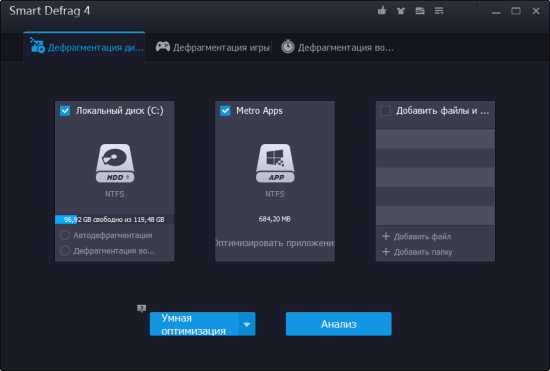
Особо хитрые добавляют в программы «фоновую дефрагментацию». Это когда в памяти постоянно сидит дефрагментатор, ищет фрагменты файлов и объединяет их воедино, пока вы занимаетесь своими делами. Насколько польза от этой функции превышает затраты в ресурсах компьютера на «содержание» такой постоянной дефрагментации – неизвестно. Вполне может быть, что ресурсов тратится больше, чем создается пользы от дефрагментации отдельных файлов, которые сейчас не нужны системе. Но при этом создается видимость какой-то бурной и очень-очень полезной деятельности. Ну как можно удалить такую замечательную программу?!
Какой дефрагментатор выбрать?
В силу того, что нельзя объективно оценить эффективность разных методов дефрагментации, то я решил для себя считать их все одинаковыми. В первую очередь потому, что не доказано обратного. А если они все одинаково эффективны, то зачем вообще выбирать что-то, когда в самой операционной системе Windows уже есть встроенный модуль дефрагментации?
Безусловно, можно выбирать по количеству функций и алгоритмов дефрагментации (оптимизации), по внешнему виду. Но это лишь «внешняя оболочка» для процедуры, которая и так выполняется операционной системой.
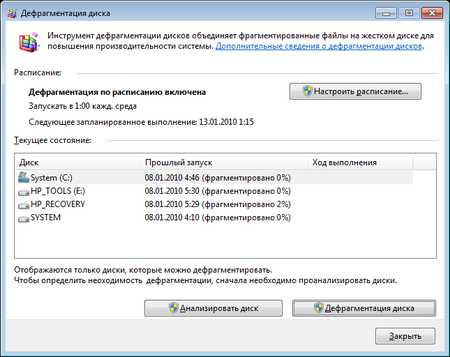
В Windows 7 надо лишь настроить планировщик на наиболее удобное время выполнения данной процедуры, так как по умолчанию он запланирован, если мне не изменяет память, на 3 часа ночи по средам. Можно либо изменить расписание, либо настроить автоматическое включение компьютера для проведения дефрагментации ночью. Дефрагментация SSD при этом не производится, Windows сама отлично знает, что их не нужно оптимизировать.
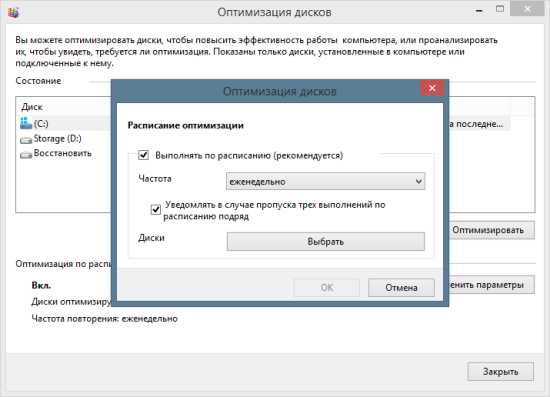
В Windows 8/10 все еще проще, потому что дефрагментацию включили в список процедур автоматической оптимизации системы, которая производится в момент простоя (когда вы не работаете за компьютером). Там и настраивать ничего не нужно, потому что все работает «из коробки». Как и в случае с Windows 7, SSD также игнорируются встроенной программой дефрагментации.
В чем опасность сторонних дефрагментаторов?
Несмотря на то, что можно считать все алгоритмы дефрагментации одинаково эффективными, у сторонних программ есть один нюанс, который очень важно учитывать и который может действительно повлиять на систему, но уже в худшую сторону.
У встроенного в Windows дефрагментатора имеется свой собственный алгоритм сортировки данных. У сторонних решений они так же свои собственные. Если при установке стороннего дефрагментатора не отключить встроенный, то будет работать два дефрагментатора. При этом каждый из них будет сортировать файлы на диске по своему собственному алгоритму, меняя тот порядок, который навел предыдущий продукт. Соответственно, каждый дефрагментатор будет вынужден полностью пересортировать данные на диске. А это требует огмроного количества времени и ресурсов по сравнению с устранением фрагментов на некоторых файлах.
Если вы все же решили выбрать стороннее решение, то обязательно отключите встроенный дефрагментатор. Иначе на вашем компьютере разразится настоящая война между ними, а это может занимать значительно больше ресурсов, чем при работе какого-то одного продукта.
myfreesoft.ru